 Всем пользователям персональных компьютеров, рано или поздно, приходятся очищать свой компьютер от "мусора", который накапливается со временем и начинает тормозить компьютер. Так я сегодня расскажу о том, что такое очистка реестра, зачем его чистить, с помощью каких программ оптимизировать и какова польза от этой процедуры.
Всем пользователям персональных компьютеров, рано или поздно, приходятся очищать свой компьютер от "мусора", который накапливается со временем и начинает тормозить компьютер. Так я сегодня расскажу о том, что такое очистка реестра, зачем его чистить, с помощью каких программ оптимизировать и какова польза от этой процедуры.
А что же такое реестр операционной системы Windows?
Реестр ОС Windows - это база данных для хранения сведений настроек операционной системы. Если проще объяснить, то в реестре хранятся данные об установленных на компьютер программах и других документов. Пользователям компьютеров, позволяется редактировать реестр, для этого просто запустить стандартный редактор Regedit.exe или Regedt32.exe. Ручное редактирование реестра, порой, неплохие результаты устранения многих ошибок, но в этом разбираются далеко не все простые пользователи. Так же, при редактировании реестра, многие сталкиваются с ошибкой, но и это не проблема, я об этом писал отдельный пост - редактирование реестра запрещено администратором системы, где основной причиной данной ошибки были конечно же вирусы.
Зачем очищать системный реестр?
Очистка реестра Windows - это по сути одна из процедур оптимизации компьютера. Совсем недавно я рассказывал про дефрагментацию жесткого диска, который в принципе, так же помогает ускорить Windows. Для дефрагментации жесткого диска компьютера я порекомендовал использовать, такие программы, как Defraggler и Auslogics Disk Defrag. Ну, а очистку реестра мы будем производить с помощью лучшего "чистильщика" - CCleaner. Я уже не раз говорил про эту чудную программу. Сегодня я сделаю подробный обзор этой утилиты, объясню как пользоваться и какие настройки нужно произвести для чистки реестра.
Вот я объяснил, что очисткой реестра можно в принципе увеличить производительность компьютера, но за счет чего, возможно многие и не поняли. А на самом деле все просто. Когда вы устанавливаете программы на компьютер, то они оставляют свои ветки в реестре, так и получается, что при удалении остаются лишние ветки (или ссылки) к программам, которые мешают спокойно работать компьютеру, а очистка реестра с помощью той же бесплатной утилиты CCleaner, позволяет освобождать лишние ветки, которые мешают и заторможают компьютер.
Теперь надеюсь понятно, что реестр нужно хоть иногда да чистить. Теперь можно перейти к программе для чистки реестра CCleaner. Прежде, конечно, нужно скачать CCleaner, далее установить, в установке возникнуть проблему не должно, все так же просто как и при установке других программ. Далее запускаем утилиту двойным щелчком правой кнопкой мыши по ярлыку.
Возможно после первого запуска язык программы будет английский, чтобы сменить его, нужно перейти во вкладку "Options" -> "Settings" и в выпадающем меню, напротив "Language" выбрать нужный язык.
Далее, язык выбран, теперь можно перейти во вкладку "Реестр". В этом меню можно во всех пунктах поставить галочки и нажать кнопку "Поиск проблем".
Далее пойдет анализ.
После того как анализ закончится, а это можно узнать по полоске зеленой с процентным соотношением выполненного анализа - "100%" и станет активной кнопка "Исправить", нужно нажать на эту самую кнопку.
Далее выходит окошко, в котором следует согласиться или не согласиться сохранять резервную копию. Я вам рекомендую сохранять, хотя редко бывает когда после очистки реестра CCleaner'ом происходит что-то не так, но тем не менее, лучше сразу позаботится об этом чем потом жалеть. Для этого просто при выходе этого окошка нажимаем "Да".
Будет запрос на сохранение файла, для этого нужно выбрать место куда будет сохранена резервная копия, по умолчанию это в "Документы".
Все, резервная копия сохранена, теперь при возникновении проблем с программами, играми или другими "лагами" на компьютере, просто можно запустить эту сохраненную резервную копию и реестр будет восстановлен в прежнее состояние. Но это еще не все, после того как мы согласились или отказались от резервной копии, выходит такое окно:
Где и нужно нажать кнопку "Исправить отмеченные". После этого появится слово "Исправлено". Можно закрывать окно.
Вот и все с очисткой реестра разобрались. Но в программе CCleaner есть и другие, классные, фишки, которые помогут увеличить производительность компьютера. Например в первой вкладке "Очистка", есть пункт "Очистка свободного места", где можно поставить галочку, нажать "Анализ" и далее "Очистка". С этим пунктом операция очистки происходит достаточно продолжительное время, если же хочется просто немного ускорить компьютер очистив мусор, то галочку с данного пункта можно снять, оставив во всех остальных.
Так же, перейдя во вкладку "Сервис", можно увидеть удобные функции, например "Автозагрузка", сняв лишние программы (они увеличивают время загрузки ОС) можно уменьшить время загрузки системы, об этом уже говорили как ускорить загрузку Windows, поэтому пользуйтесь и этой функцией.
На этом я заканчиваю статью об оптимизации компьютера с помощью очистки системного реестра Windows программой CCleaner. Всего хорошего.

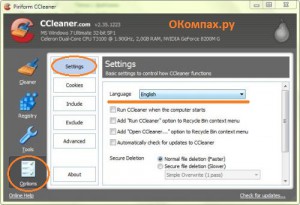
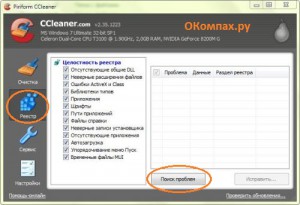
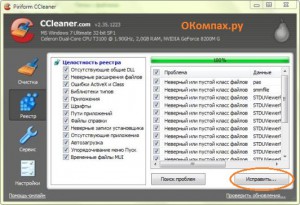
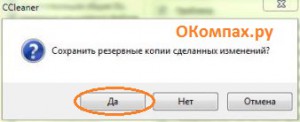
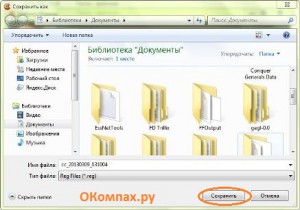
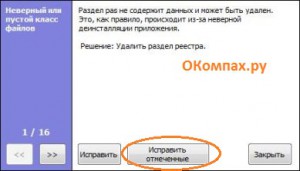
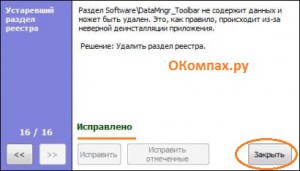

Отличная статья, об отличной программе. Сам пользусь «CCleaner», и проверку реестра и очистку диска выполняю регулярно! Ни одного случая чтобы эта прога в реестре исправила что то «не то», не было.
Спасибо, да насчет исправления я так написал на всякий случай, что бы потом читатели меня не винили, что не предупредил, а так я например резервные копии не делаю, благо никогда еще ничего такого не происходило.